Cuando compró un iPhone o iPad, Apple le pedirá que registre una ID de Apple con su dirección de correo electrónico principal. Luego comenzó a usar su dispositivo, activó la función de sincronización de iCloud y realizó una copia de seguridad de sus datos en la nube. Eso es bastante impresionante, ¿verdad? Por otro lado, eso significa que las cosas son un poco complicadas cuando se prepara para vender o entregar su dispositivo a otra persona.
Primero debe eliminar la cuenta de iCloud para proteger su privacidad e información. En este tutorial, le mostraremos cómo eliminar de iCloud en un dispositivo iOS con o sin contraseña.
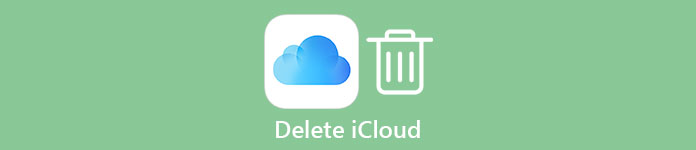
- Parte 1: Cómo eliminar una cuenta de iCloud en iPhone / iPad
- Parte 2: Cómo eliminar una cuenta de iCloud sin contraseña
Parte 1: Cómo eliminar la cuenta de iCloud en iPhone / iPad
De esta manera, puede conocer los métodos para eliminar de iCloud en el iPhone a través del dispositivo o la computadora Mac.
Método 1: eliminar la cuenta de iCloud en iPhone a través de Configuración
En primer lugar, la forma más fácil de hacer que un iPhone o iPad se elimine de iCloud es el dispositivo. Cualquiera que obtenga su iPhone podría acceder a su cuenta de iCloud y espiar su información privada si no elimina el dispositivo de su cuenta de iCloud. Y el procedimiento es más complicado que el simple cierre de sesión.
Paso 1. Si su iPhone está en su mano, desbloquéelo y abra la aplicación Configuración para comenzar a eliminar de iCloud; De lo contrario tienes que saltar al siguiente método.
Paso 2. Toque su nombre y vaya a "iCloud". En la pantalla de configuración de iCloud, desplácese hacia abajo y presione "Cerrar sesión". Luego, recibirá un mensaje de alerta, léalo y toque "Cerrar sesión" para eliminar su dispositivo de la cuenta de iCloud. iOS puede pedirle que ingrese su ID de Apple y contraseña para confirmar que es el propietario.
Paso 3. Luego, regrese a la pantalla de configuración de iCloud y toque "Buscar mi iPhone" o "Buscar mi iPad", luego mueva el interruptor y apague esta función.
Paso 4. Ahora, tiene dos opciones según su situación, iniciar sesión en otra cuenta de iCloud o realizar un restablecimiento de fábrica. Si desea continuar usando el iPhone, toque Iniciar sesión en la pantalla de configuración de iCloud y suelte otra cuenta de iCloud. Para proteger su privacidad antes de vender su dispositivo, vaya a "Configuración"> [su nombre]> "General"> "Restablecer" y toque "Borrar todo el contenido y la configuración".
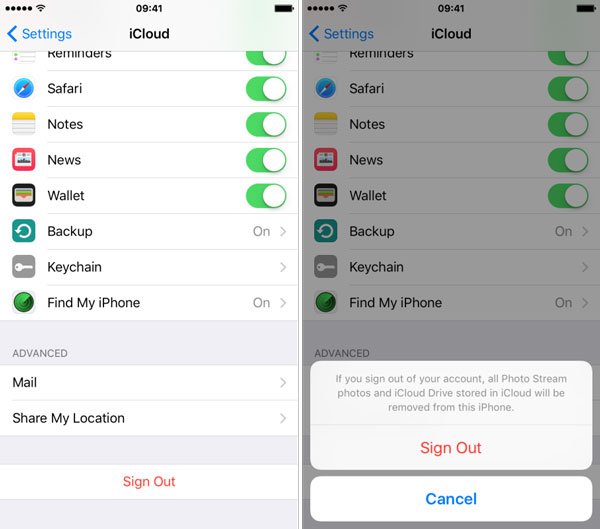
Método 2: eliminar la cuenta de iCloud en iPhone o iPad a través de la computadora
En algunos casos, el iPhone o el iPad no estaban en tus manos, ¿hay alguna forma de eliminarlos de iCloud en el iPhone? La respuesta es el tablero de iCloud, y puede descargarlo desde el sitio web de soporte de Apple.
Paso 1. Abra el panel de iCloud en su computadora. Para Mac, haga clic en el menú "Apple" en su escritorio, navegue hasta "Preferencias del sistema" y busque "iCloud". Haga clic en él para abrir. En una PC con Windows, puede iniciar el escritorio de iCloud desde el menú "Inicio".
Paso 2. Inicie sesión con su ID de Apple y contraseña cuando se le solicite. Haga clic en el botón "Detalles de la cuenta" debajo de su nombre. E ingrese su contraseña nuevamente para continuar.
Paso 3. A continuación, vaya a la pestaña "Dispositivo" en la ventana del administrador de cuentas. Aquí enumere todos los dispositivos asociados con su cuenta de iCloud. Para eliminar su iPhone de iCloud, seleccione el nombre de su dispositivo y haga clic en "Eliminar de la cuenta". Y presione "Eliminar" en el mensaje de confirmación.
Paso 4. Abra su navegador web, ingrese icloud.com y presione la tecla "Enter". Inicie sesión con su ID de Apple y contraseña, responda las preguntas de seguridad o ingrese el código de verificación para ingresar a iCloud. Haga clic en "Buscar mi iPhone" para abrir la página siguiente, despliegue "Todos los dispositivos" y seleccione su iPhone en la lista.

Paso 5. Además, tienes dos opciones. Para eliminar de iCloud y usar otro iCloud, presione "Eliminar de la cuenta". Si no tiene el plan para continuar usándolo, haga clic en "Borrar iPhone" después de eliminar su dispositivo de su cuenta de iCloud.
Nota: Al usar la función Buscar mi iPhone para eliminar de iCloud de forma remota, hay dos requisitos previos. En primer lugar, ha activado Buscar mi iPhone en su dispositivo. Además, tu iPhone está en línea.
Parte 2: Cómo eliminar una cuenta de iCloud sin contraseña
Como puede ver, durante el procedimiento de eliminación de iCloud, su contraseña de ID de Apple es necesaria si lo hace en su iPhone o computadora. ¿Qué hay de olvidar su contraseña de ID de Apple? Aquí hay 2 formas de eliminar una cuenta de iCloud sin contraseña del software de terceros.
Cómo eliminar de iCloud sin contraseña a través de iOS Unlocker (Fácil)
La forma más fácil de eliminar una cuenta de iCloud es usar Apeaksoft iOS Unlocker.
Desbloqueador de Apeaksoft iOS es el poderoso software para eliminar varios bloqueos de iOS como Apple ID, código de bloqueo de pantalla y código de restricción de tiempo de pantalla. Si su dispositivo iOS está bloqueado debido a la cuenta de iCloud, entonces este software es exactamente lo que necesita. Si olvidó su cuenta o contraseña de iCloud, puede eliminar la cuenta de iCloud de forma permanente.

4,000,000+ Descargas
Elimina la cuenta de iCloud del iPhone iPad y iPod.
Limpie el código de acceso bloqueado de la pantalla para desbloquear el dispositivo iOS fácilmente.
Recupere y elimine el código de acceso de Screen Time para usar el dispositivo libremente.
Compatible con todos los dispositivos iOS que ejecutan iOS 18, 17, 16, 15, 14, 13 y versiones anteriores.
Este software es fácil de borrar la cuenta de iCloud en 2 pasos.
Paso 1. Descarga e instala gratis Apeaksoft iOS Unlocker haciendo clic en el enlace de descarga a continuación. Siga las instrucciones en pantalla para instalarlo y ejecutarlo de inmediato.
En la interfaz principal, debe hacer clic en Eliminar Apple ID. Conecte su dispositivo iOS a la computadora con el cable USB.
Paso 2. Haga clic en el Empieza y este programa eliminará la cuenta de iCloud asociada a su dispositivo iOS de inmediato.

1. Si Encuentre My iPhone/iPad está habilitado en su dispositivo, primero debe restablecer todas las configuraciones tocando Configuración, Seleccionando General golpear Restablecery finalmente tocando Restablecer Todo Configuración.
2. Los dispositivos iOS que se ejecutan en iOS 11.4 o posterior, deben apague Buscar mi iPhone / iPad y luego use este software para eliminar el bloqueo de iCloud.
Cómo eliminar de iCloud sin contraseña a través de iPhone Eraser (rápido)
Apeaksoft borrador de iPhone Es el otro método que podría satisfacer sus demandas.
 Recomendación
Recomendación- Tiene la capacidad de eliminar todo el contenido y la configuración, incluida la cuenta de iCloud en su iPhone sin contraseña.
- Puede borrar la cuenta de iCloud, configuraciones personalizadas, fotos, música, videos, datos de aplicaciones y otros archivos del dispositivo iOS de forma permanente.
- Utiliza tecnología avanzada para sobrescribir datos en dispositivos iOS sin recuperación.
- Borra la copia de seguridad de iCloud del iPhone, lo que te ayuda arreglar copia de seguridad de iCloud no aparecerá en iPhone.
- Este borrador de iPhone funciona en todos los dispositivos iOS, como iPhone 16/15/14/13/12/11/X, iPad Pro/Air/Mini o anterior y iPod Touch.
En resumen, es la mejor opción para eliminar el dispositivo iOS de iCloud en Windows y Mac OS.
Paso 1. Conecta tu iPhone al mejor borrador de iPhone
Instala el mejor borrador de iPhone en tu computadora. Conecte su iPhone a la computadora con el cable Lightning original. Ejecute el borrador de iPhone y espere a que reconozca su dispositivo automáticamente.

Paso 2. Seleccione un nivel de borrado
A continuación, te enfrentarás a tres opciones de nivel de borrado, Bajo, Medio y Alto. El primero es sobrescribir tu iPhone una vez, el segundo lo hace dos veces y el último sobrescribe tu dispositivo tres veces. Lea atentamente las presentaciones en pantalla y tome una decisión en función de sus situaciones.

Paso 3. Eliminar de iCloud en un solo clic
Después de seleccionar el nivel de borrado, vuelva a la interfaz de inicio y haga clic en el botón Iniciar para comenzar a borrar su iPhone. Puede llevar varios minutos completar el proceso dependiendo de la cantidad de datos en su dispositivo. Cuando haya terminado, retire su iPhone de la computadora.

Nota: iPhone Eraser eliminará todo el contenido y la configuración personal de su dispositivo, por lo que debe hacer una copia de seguridad antes de usarlo. Incluso si olvidó hacer una copia de seguridad del iPhone, todavía puede utilizar un Utilidad extractor de copia de seguridad de iCloud para obtener datos de copia de seguridad de iCloud aquí.
Conclusión
iCloud es una forma útil de realizar copias de seguridad y transferir datos para iPhone y iPad; sin embargo, muchas personas todavía se preocupan por el almacenamiento de su privacidad en la cuenta de iCloud y los inconvenientes causados por iCloud errores desconocidos. En cualquier caso, cuando desee dejar de usar la cuenta de iCloud en su iPhone y eliminarla de iCloud, puede seguir las guías anteriores para hacerlo. ¿Olvidó su contraseña de ID de Apple? Apeaksoft iOS Unlocker y iPhone Eraser pueden ayudarte a eliminar fácilmente de iCloud sin contraseña.




